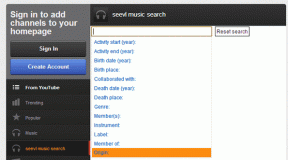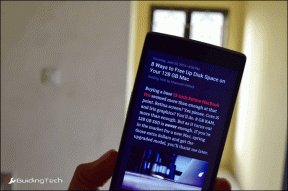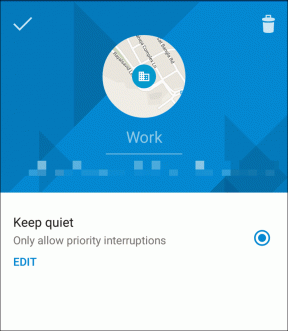Come inviare o accettare inviti con l'app Calendario su iPhone
Varie / / April 27, 2023
Se disponi di più indirizzi email funzionali, c'è un'alta probabilità di ricevere più inviti a eventi o riunioni. Tenere traccia separata di questi inviti può rivelarsi un compito. Tuttavia, se usi un iPhone, questo è qualcosa con cui l'app Calendario potrebbe aiutarti. Nell'app Calendario su iPhone, gli utenti possono impostare più calendari e tenere traccia di diversi eventi.

Tieni traccia degli eventi da un calendario e invia inviti a eventi o riunioni dall'app Calendario su iPhone. Ecco come inviare o accettare un invito di calendario sul tuo iPhone.
Come aggiungere calendari iCloud al tuo iPhone
Prima di poter inviare o accettare inviti sul tuo iPhone, devi configurare il tuo Calendario. Ecco come farlo:
Passo 1: Nella schermata iniziale dell'iPhone, tocca l'app Calendario.

Passo 2: Nella parte inferiore dello schermo, tocca Calendari.

Passaggio 3: Nella parte inferiore sinistra dello schermo, tocca Aggiungi calendario.

Passaggio 4: Tocca Aggiungi calendario per creare un calendario iCloud.

Passaggio 5: Inserisci un nome calendario per il tuo calendario iCloud e scegli un colore.

Passaggio 6: Tocca Fine in alto a destra nella pagina per salvare il tuo nuovo calendario.

Come inviare un invito con l'app Calendario su iPhone
Puoi inviare un invito con l'app calendario per iPhone in due modi. Puoi includere invitati mentre crei un nuovo evento nell'app di calendario o modificare l'evento per aggiungere invitati. Ecco i passaggi da seguire per entrambi:
Come creare un evento del calendario con gli inviti
Ecco come creare un evento del calendario con inviti.
Passo 1: Nella schermata iniziale dell'iPhone, tocca l'app Calendario.

Passo 2: In alto a destra dello schermo, tocca il segno + per creare un nuovo evento del calendario.

Passaggio 3: Compila i seguenti dettagli per l'evento:
- Titolo
- Posizione
- Data e ora
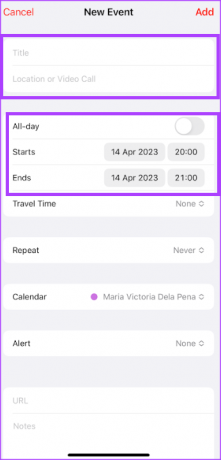
Passaggio 4: Tocca Calendario per assicurarti di selezionare il calendario iCloud. Se disponi di più calendari, assicurati di scegliere il calendario iCloud, altrimenti l'opzione per includere gli invitati non verrà mostrata. Se hai un calendario di Microsoft Exchange, anche questo potrebbe funzionare.

Passaggio 5: Tocca Invitati per avviare la pagina Aggiungi invitati.

Passaggio 6: Nel campo A della pagina Aggiungi invitati, inserisci l'indirizzo email dell'invitato. Puoi anche toccare il segno + per selezionare i tuoi invitati dall'elenco dei contatti del telefono.

Passaggio 7: Tocca Fine per salvare le modifiche.
Passaggio 8: Tocca Aggiungi in alto a destra nella pagina dell'evento per salvare l'evento e inviare il tuo invito.

Come modificare un evento del calendario per inviare inviti
Ecco come modificare gli eventi del calendario per inviare gli inviti.
Passo 1: Nella schermata iniziale dell'iPhone, tocca l'app Calendario.

Passo 2: Tocca l'evento del calendario.
Passaggio 3: Tocca Modifica nell'angolo in alto a destra dello schermo.
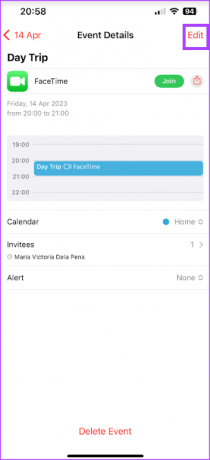
Passaggio 4: Tocca Invitati per avviare la pagina Aggiungi invitati.

Passaggio 5: Nel campo A della pagina Aggiungi invitati, inserisci l'indirizzo email dell'invitato. Puoi anche toccare il segno + per selezionare i tuoi invitati dall'elenco dei contatti del telefono.

Passaggio 6: Tocca Fine per salvare le modifiche.
Passaggio 7: Tocca Aggiungi in alto a destra nella pagina dell'evento per salvare l'evento e inviare il tuo invito.

Come accettare un invito sull'app Calendario su iPhone
Quando ricevi un invito a una riunione o a un evento, puoi accettarlo dall'app Calendario su iPhone. Ecco come farlo:
Passo 1: Nella schermata iniziale dell'iPhone, tocca l'app Calendario.

Passo 2: Tocca Posta in arrivo nell'angolo in basso a destra dello schermo.

Passaggio 3: Tocca la tua risposta all'invito da Accetta, Forse o Rifiuta.

Come attivare gli avvisi sugli eventi del calendario
Dopo aver inviato o ricevuto un invito, il modo migliore per assicurarsi di ricordare l'evento è abilitare le notifiche. Ecco come attivare gli avvisi di eventi per il tuo calendario.
Passo 1: Nella schermata iniziale dell'iPhone, tocca l'app Calendario.

Passo 2: Nella parte inferiore dello schermo, tocca Calendari.

Passaggio 3: Tocca l'icona "i" accanto al tuo calendario.

Passaggio 4: Tocca la barra di commutazione accanto ad Avvisi eventi per attivarla.

Passaggio 5: Tocca Fine nell'angolo in alto a destra per salvare le modifiche.

Correzione della ricerca del calendario di iPhone
Puoi utilizzare l'icona di ricerca sull'app Calendario di iPhone per cercare eventi passati o imminenti. Se la funzione di ricerca non riesce a visualizzare i risultati desiderati, potresti volerlo correggere la ricerca nel calendario riavviando l'app o il tuo iPhone.
Ultimo aggiornamento il 17 aprile 2023
L'articolo di cui sopra può contenere link di affiliazione che aiutano a supportare Guiding Tech. Tuttavia, ciò non pregiudica la nostra integrità editoriale. Il contenuto rimane imparziale e autentico.
Scritto da
Maria Vittoria
Maria è una scrittrice di contenuti con un vivo interesse per la tecnologia e gli strumenti di produttività. I suoi articoli si trovano su siti come Onlinetivity e Dedesign. Al di fuori del lavoro, puoi trovare il suo mini-blog sulla sua vita sui social media.